在日常生活和工作中,我们经常会使用手机进行各种操作,其中包括使用手机表格来整理和处理数据,而在使用手机版的WPS表格时,如何添加格子线条成为了一项基本操作。添加格子线条不仅可以使表格更加整洁美观,也能更方便地进行数据的查找和编辑。接下来就让我们一起来学习一下WPS手机版表格添加格子线条的方法吧!
WPS手机版表格添加框线教程
具体方法:
1.第一步,打开手机点击WPS。新建一个表格。
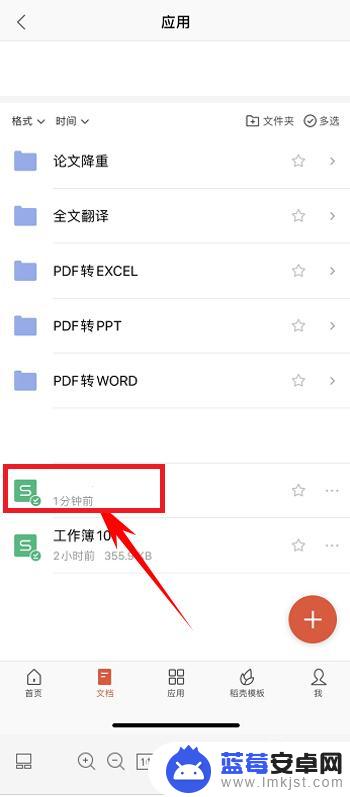
2.第二步,然后选择“工具”图标。
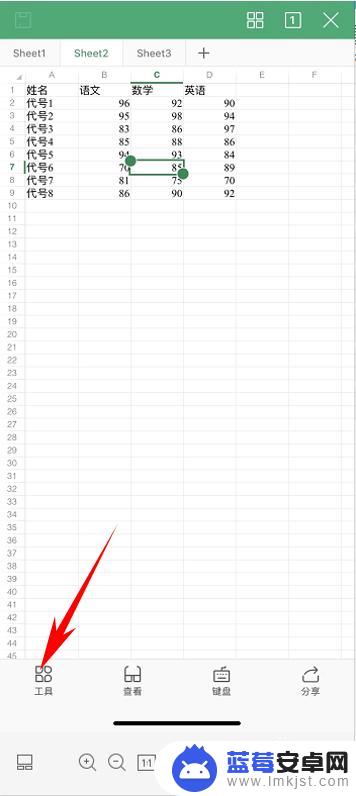
3.第三步,在下方工具栏中。点边框选项。
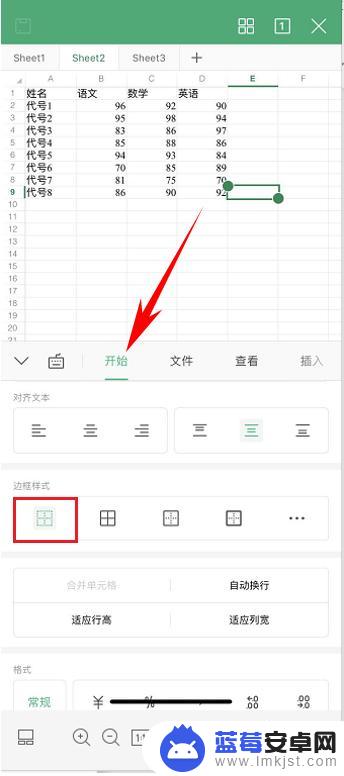
4.第四步,点击边框样式,点添加了边框。
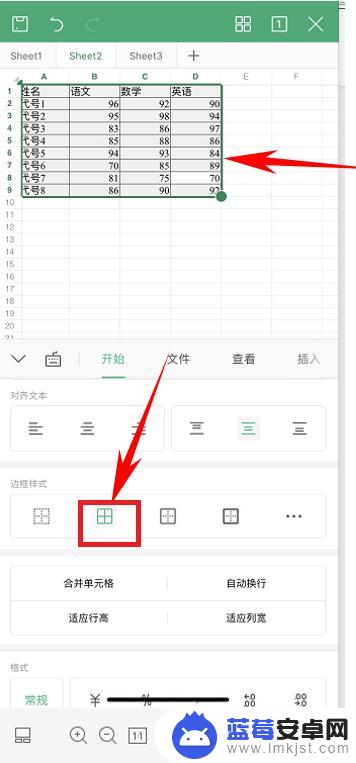
5.第五步,点击左上角的文件图标。点保存文档即可。
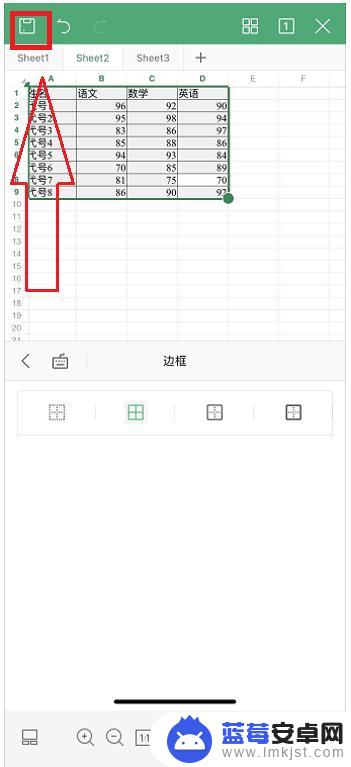
以上便是如何在手机表格中添加格线的全部内容,如有遇到过此类问题的用户,可以按照本文中的方法来解决,希望这些方法能够帮助到大家。












